Snabbstart: Skapa ett Azure-containerregister med hjälp av Azure Portal
Azure Container Registry är en privat registertjänst för att skapa, lagra och hantera containeravbildningar och relaterade artefakter. I den här snabbstarten skapar du en Azure-containerregisterinstans med Azure Portal. Använd därefter Docker-kommandon för att skicka en containeravbildning till registret, och hämta och kör avbildningen slutligen från registret.
För att logga in i registret för att arbeta med containeravbildningar kräver den här snabbstarten att du kör Azure CLI (version 2.0.55 eller senare rekommenderas). Kör az --version för att hitta versionen. Om du behöver installera eller uppgradera kan du läsa Installera Azure CLI.
Du måste också ha Docker installerat lokalt med daemonen igång. Docker innehåller paket som enkelt kan konfigurera Docker på en Mac-, Windows- eller Linux-dator.
Logga in på Azure
Logga in på Azure-portalen.
Skapa ett containerregister
Välj Skapa en resurs>Containers>Container Registry.
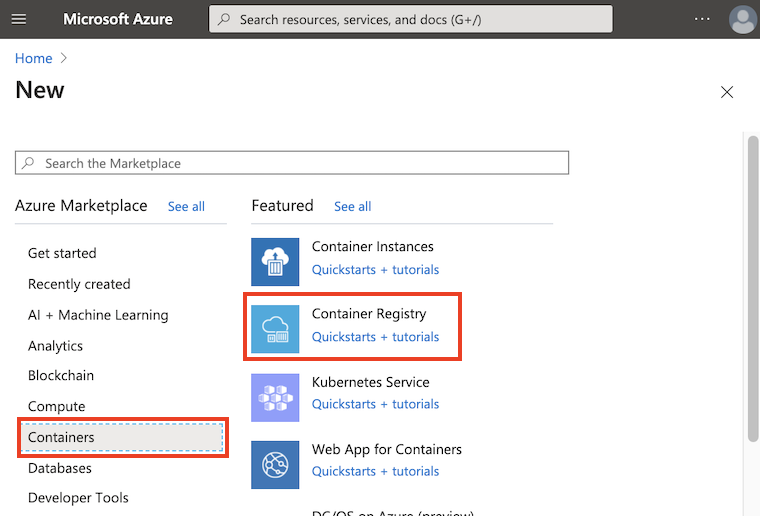
På fliken Grundläggande anger du värden för Resursgrupp och Registernamn. Registernamnet måste vara unikt i Azure och innehålla 5–50 alfanumeriska tecken. För den här snabbstarten skapar du en ny resursgrupp på platsen West US med namnet myResourceGroup, och för SKU väljer du ”Basic”.
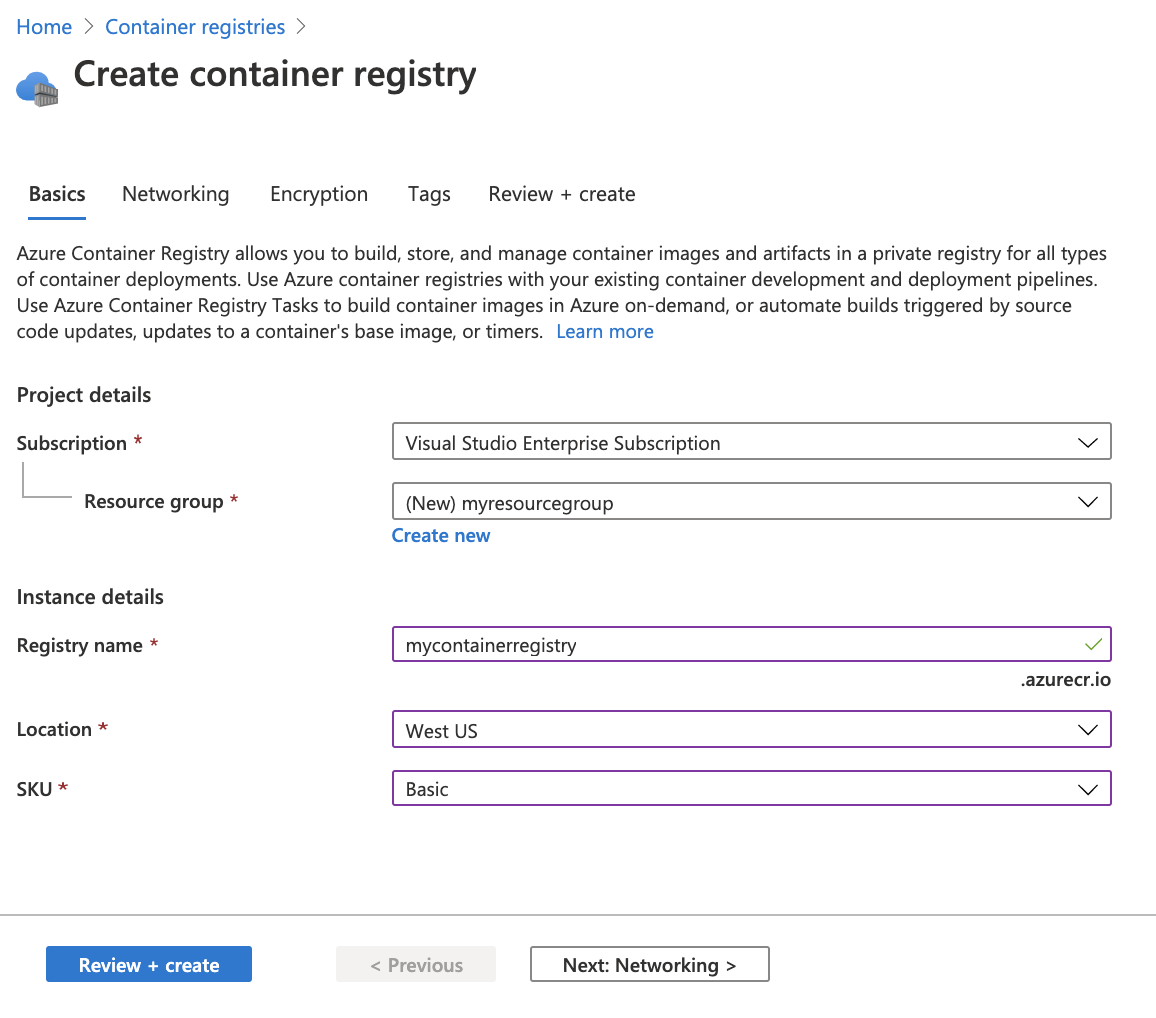
Acceptera standardvärden för de återstående inställningarna. Välj sedan Granska + skapa. När du har granskat inställningarna väljer du Skapa.
Tips
I den här snabbstarten skapar du ett Basic-register, som är ett kostnadsoptimerad alternativ för utvecklare som lär sig mer om Azure Container Registry. Välj andra nivåer för ökat dataflöde för lagring och avbildning samt funktioner som anslutning med hjälp av en privat slutpunkt. Mer information om tillgängliga tjänstnivåer (SKU:er) finns i Tjänstnivåer för containerregister.
När meddelandet Distribueringen lyckades visas väljer du containerregistret i portalen.

Anteckna registernamnet och värdet för inloggningsservern, som är ett fullständigt kvalificerat namn som slutar med azurecr.io i Azure-molnet. Du använder dessa värden i följande steg när du push-överför och hämtar avbildningar med Docker.
Logga in till registret
Innan du skickar och hämtar containeravbildningar måste du logga in på registerinstansen. Logga in på Azure CLI på din lokala dator och kör sedan kommandot az acr login . Ange endast namnet på registerresursen när du loggar in med Azure CLI. Använd inte det fullständigt kvalificerade namnet på inloggningsservern.
az acr login --name <registry-name>
Exempel:
az acr login --name mycontainerregistry
Kommandot returnerar Login Succeeded när det har slutförts.
Push-överför avbildningen till registret
Innan du kan push-överföra en avbildning till Azure Container Registry måste du ha en avbildning. Om du ännu inte har några lokala containeravbildningar kör du följande docker pull-kommando för att hämta en befintlig offentlig avbildning. I det här exemplet hämtar du avbildningen hello-world från Microsoft Container Registry.
docker pull mcr.microsoft.com/hello-world
Innan du kan skicka en avbildning till registret måste du tagga den med det fullständigt kvalificerade namnet på din registerinloggningsserver. Namnet på inloggningsservern har formatet <registry-name.azurecr.io> (måste vara gemener), till exempel mycontainerregistry.azurecr.io.
Tagga avbildningen med hjälp av kommandot docker tag. Ersätt <login-server> med namnet på inloggningsservern för ACR-instansen.
docker tag mcr.microsoft.com/hello-world <login-server>/hello-world:v1
Exempel:
docker tag mcr.microsoft.com/hello-world mycontainerregistry.azurecr.io/hello-world:v1
Använd slutligen docker push för att push-överföra avbildningen till registerinstansen. Ersätt <login-server> med namnet på inloggningsservern för registerinstansen. Det här exemplet skapar lagringsplatsen hello-world, som innehåller hello-world:v1-avbildningen.
docker push <login-server>/hello-world:v1
När du har push-överfört avbildningen till containerregistret tar du bort hello-world:v1-avbildningen från den lokala Docker-miljön. (Observera att detta docker rmi-kommando inte tar bort avbildningen från hello-world-lagringsplatsen i Azure-containerregistret.)
docker rmi <login-server>/hello-world:v1
Visa lista över containeravbildningar
Om du vill visa en lista över avbildningarna i registret navigerar du till registret i portalen och väljer Lagringsplatser och väljer sedan den hello-world-lagringsplats som du skapade med docker push.
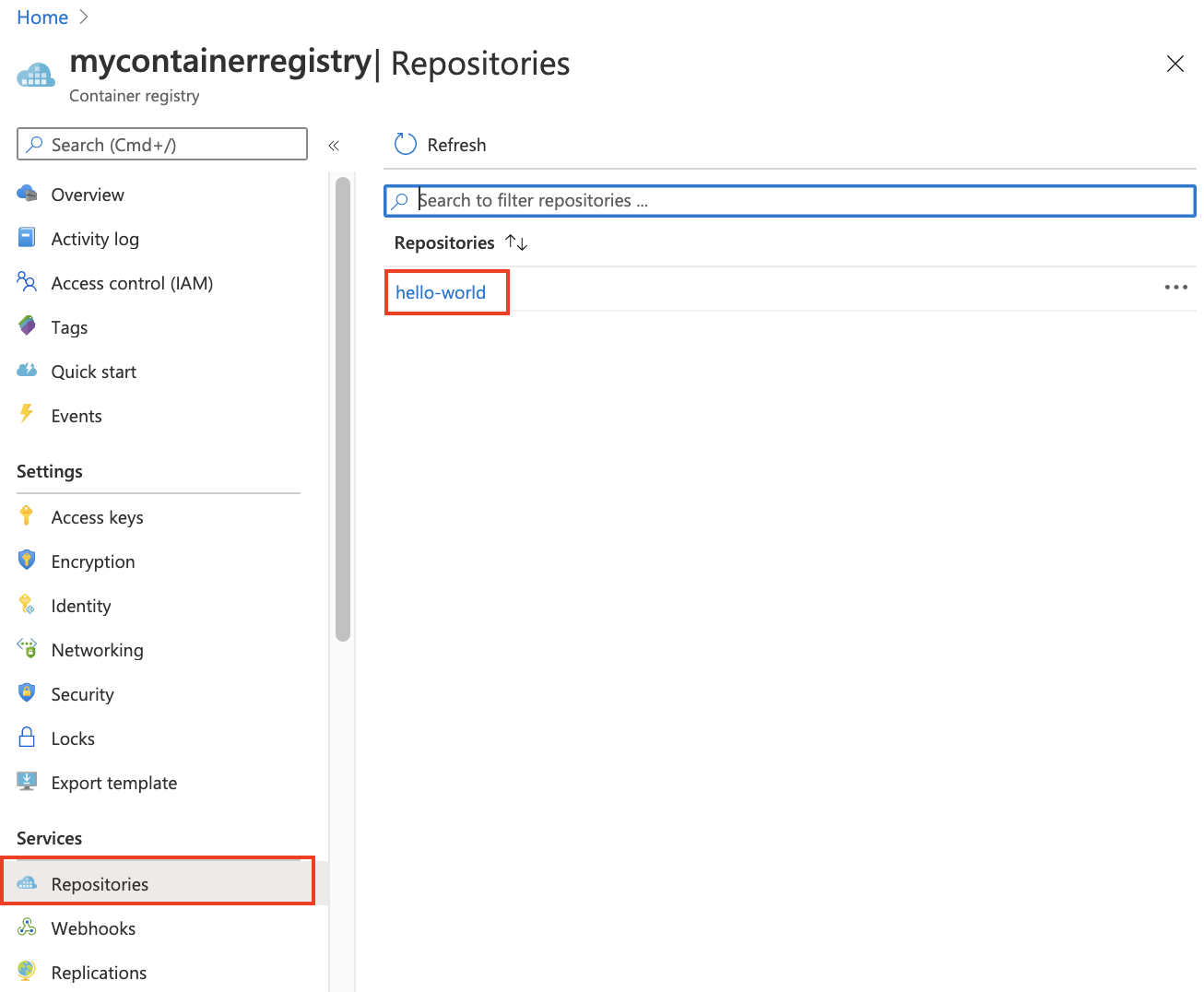
När du väljer lagringsplatsen hello-world visas den taggade avbildningen v1under Taggar.
Köra en avbildning från registret
Nu kan du hämta och köra hello-world:v1-containeravbildningen från containerregistret med hjälp av docker run:
docker run <login-server>/hello-world:v1
Exempel på utdata:
Unable to find image 'mycontainerregistry.azurecr.io/hello-world:v1' locally
v1: Pulling from hello-world
Digest: sha256:662dd8e65ef7ccf13f417962c2f77567d3b132f12c95909de6c85ac3c326a345
Status: Downloaded newer image for mycontainerregistry.azurecr.io/hello-world:v1
Hello from Docker!
This message shows that your installation appears to be working correctly.
[...]
Rensa resurser
Om du vill rensa dina resurser går du till resursgruppen myResourceGroup i portalen. När resursgruppen har lästs in klickar du på Ta bort resursgrupp för att ta bort resursgruppen, containerregistret och de containeravbildningar som lagras där.
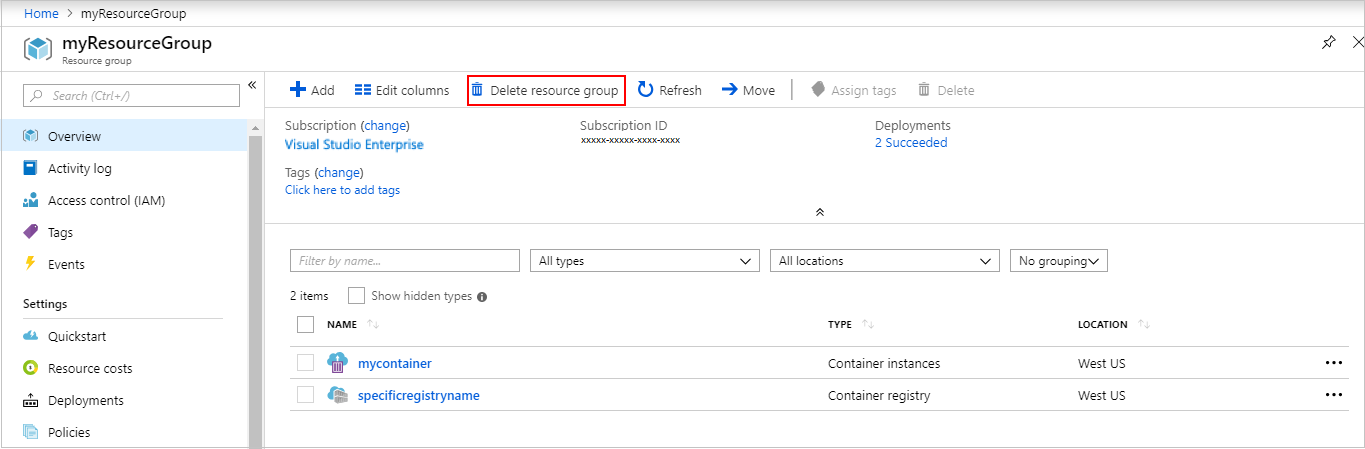
Nästa steg
I den här snabbstarten skapade du ett Azure Container Registry med Azure-portalen, push-överförde en containeravbildning och hämtade och körde avbildningen från registret. Fortsätt till självstudien om Azure Container Registry om du vill titta närmare på ACR.